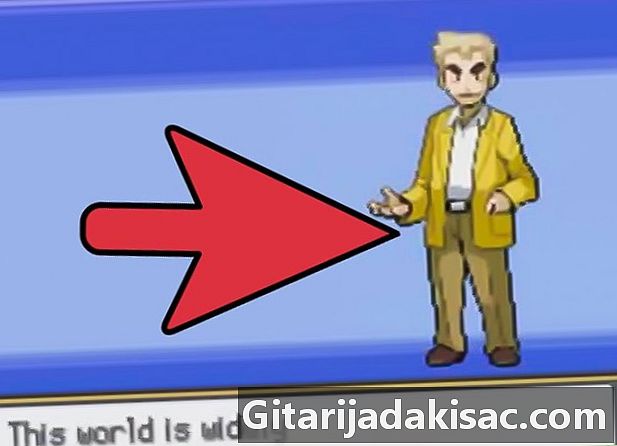
Sisu
- etappidel
- 1. osa SoulSilver Silver Pokémoni laadimine
- 2. osa Pokemoni importimine
- 3. osa Imporditud Pokémoni taastamine
Üks parimaid asju Nintendo DS kohta on selle tagumine ühilduvus. Konsoolilt võime leida veel ühe pesa, kuhu on võimalik sisestada vanu Gameboy kassette, eriti Gameboy Advance'i kassette. See on väga kasulik, eriti Pokémoni mängude puhul. Kui teil puudub eelmises versioonis üles tõstetud ja koolitatud Pokémon, ei pea te muretsema, sest uuema versiooniga, näiteks Silver SoulSilver Pokémon, saate Pokémoni importida Gameboy Advance'i versioonidest.
etappidel
1. osa SoulSilver Silver Pokémoni laadimine
-

Pange SoulSilver Silver Pokémoni kassett Nintendo DS väikesesse pessa, mis asub konsooli ülaosas. Pokémon Silver SoulSilver on Nintendo DS kassett, seega on see palju väiksem kui eelmistel konsoolidel. -

Sisestage Pokemon Pokemon Gameboy Advance oma Nintendo DS põhjas olevasse avasse. Tõepoolest, on võimalik kasutada ükskõik millist Gameboy Advance'is välja antud mängu Pokémon, kui see siseneb selle konsooli kassettide jaoks ette nähtud pesasse, mis asub Nintendo DS põhjas. -

Lülitage oma Nintendo DS sisse. Konsooli sisselülitamiseks pange toitenupp paremal pool üles.- Oodake, kuni SoulSilver Silver Pokémon ekraan laaditakse.
-
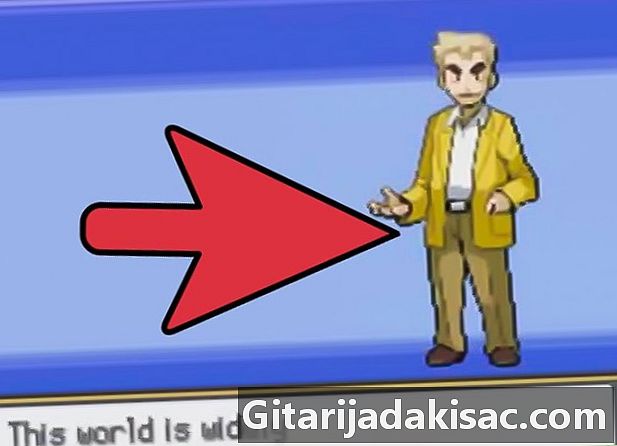
Minge mängumenüüsse. Kui SoulSilver Pokémon Silver on valmis, vajutage mängu peamenüüsse sisenemiseks pealkirja ekraanil nuppu Start.
2. osa Pokemoni importimine
-

Valige menüüst Import alates. Põhimenüüs liikumiseks ja selle valiku avamiseks kasutage Nintendo DS suunanoole nooli. Puudutage valiku kuvamiseks alumisel ekraanil.- Konsool küsib, kas soovite importida Pokémoni oma Gameboy kassettast.
-
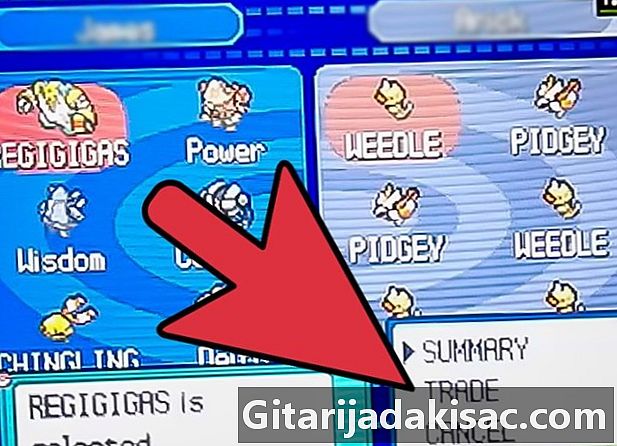
Jätkamiseks puudutage "Jah". Üks hoiatus, et imporditud Pokémoni ei saa tagasi kassettkasseti, kust seda kuvatakse.- Puudutage kinnitamiseks uuesti "Jah".
-
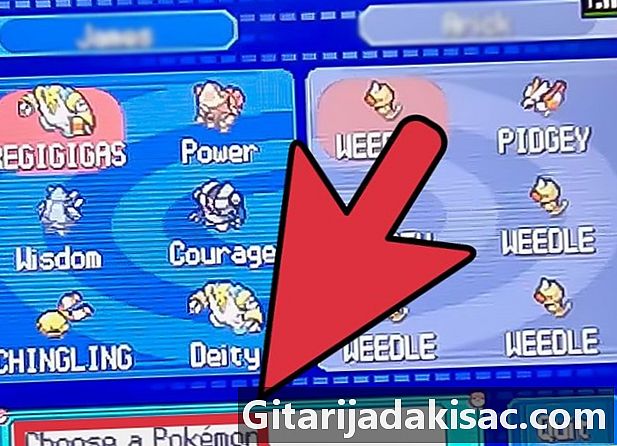
Valige Pokemon, mida soovite importida. Puudutage lihtsalt Pokémonit, mida soovite teisaldada (punane punkt tähistab valitud Pokémonit) ja jätkamiseks vajutage paremale suunatud rohelist noolt.- Kuvatakse väike dialoogiboks, mis ütleb teile, mitu Pokémonit on valitud. Jätkamiseks puudutage "Jah".
-
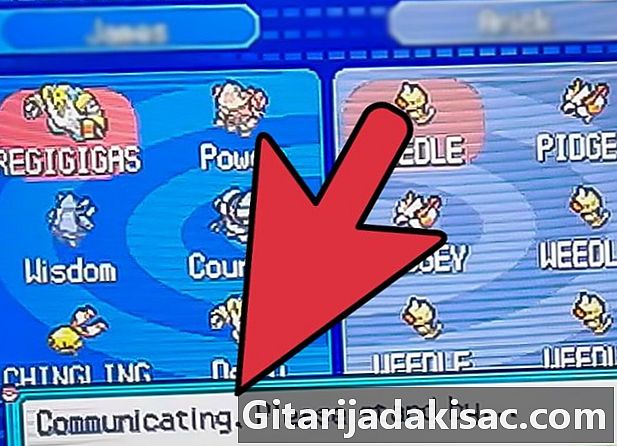
Kinnitage import. Ilmub uus kinnituskuva. Jätkamiseks valige "Jah" ja ülekandmine algab. See võib võtta paar sekundit.- Pärast Pokémoni importimist vajutage Pokémon Argent SoulSilveri taaskäivitamiseks konsoolil nuppu A.
3. osa Imporditud Pokémoni taastamine
-

Alustage salvestatud mängu. Pärast Pokémon Argent SoulSilveri taaskäivitamist ja pealkirjakuva uuesti kuvamist vajutage peamenüüsse sisenemiseks nuppu Start. Kerige allapoole ja koputage salvestatud mängu alustamiseks nuppu "Jätka". -

Kohtumiseni Sõprade pargis. See asub Parmanias. Parc des Amis on koht, kus peetakse mitmeid üritusi, sealhulgas Show Capture. -
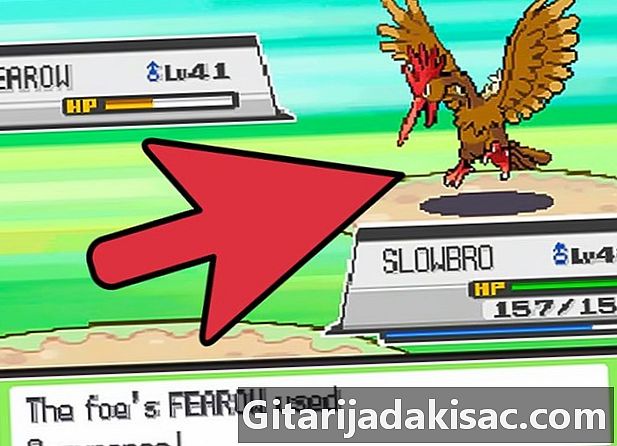
Liituge saatehõivega. Sisenege hoonesse ja rääkige leti taga oleva tegelasega. Teilt küsitakse, kas soovite osaleda saates Show Capture.- Vastus jah ja me viime teid palju maja taga asuvasse kohta. 6 Park Ball antakse teile, et saaksite Pokémoni jäädvustada.
-

Püüdke Pokémon. Avastage põllu kõrge rohi, et leida metsikut Pokemonit. Pokémon, mida selles piirkonnas kohtate, on need, mille olete importinud. Visake lihtsalt pargipall Pokemonile, mida soovite püüda. Seejärel lisatakse need teie mängu Pokémoni.